
AI生成画像の一般的な修正方法
はじめに
日々さまざまな新しいAI技術が発表され、画像修正技術も進歩していますが、それでも汎用的に利用できる事は少なく、修正箇所が何かと干渉していたりすると上手く行かなくなる事がほとんどです。
この記事では、「汎用的」に活用できる修正アイデアを紹介します。
前景と背景を分ける
AI画像でありがちなのが、背景コンテキストがおかしい事です。地平線がずれたりするものです。まずは、前景(主題)と背景を分けます。IOpaint を利用します。導入やプラグインなどは下記で説明しています。
前景を抜き出す
IOpaint の左上にプラグインアイコンがあり、Remove Background を選択します。
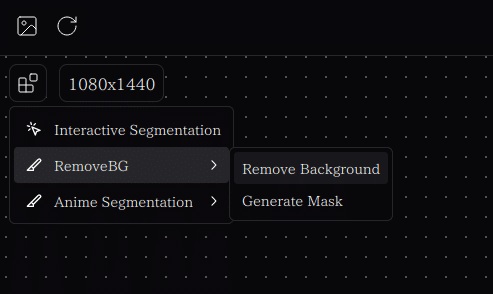

おかしな腕等が残る場合は、lama ツールなどで削除します。これを「前景」として保存します。
背景を抜き出す
次に、背景だけを抜き出します。
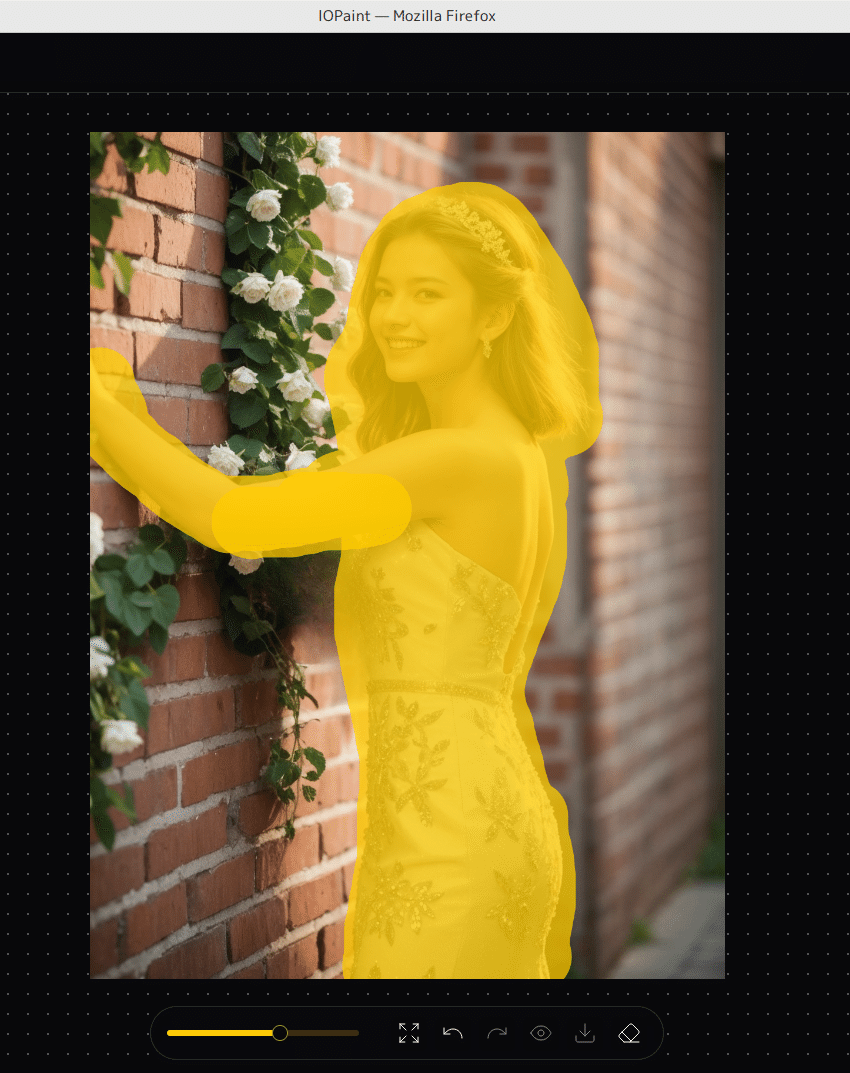


再合成
前景と背景を再合成します。

境界部が不自然になりがちなので、顔や模様などの詳細を失いたくない箇所をマスクして、Stable Diffusion(反転)インペイントします。denoising strength を 0.3 程度にします。
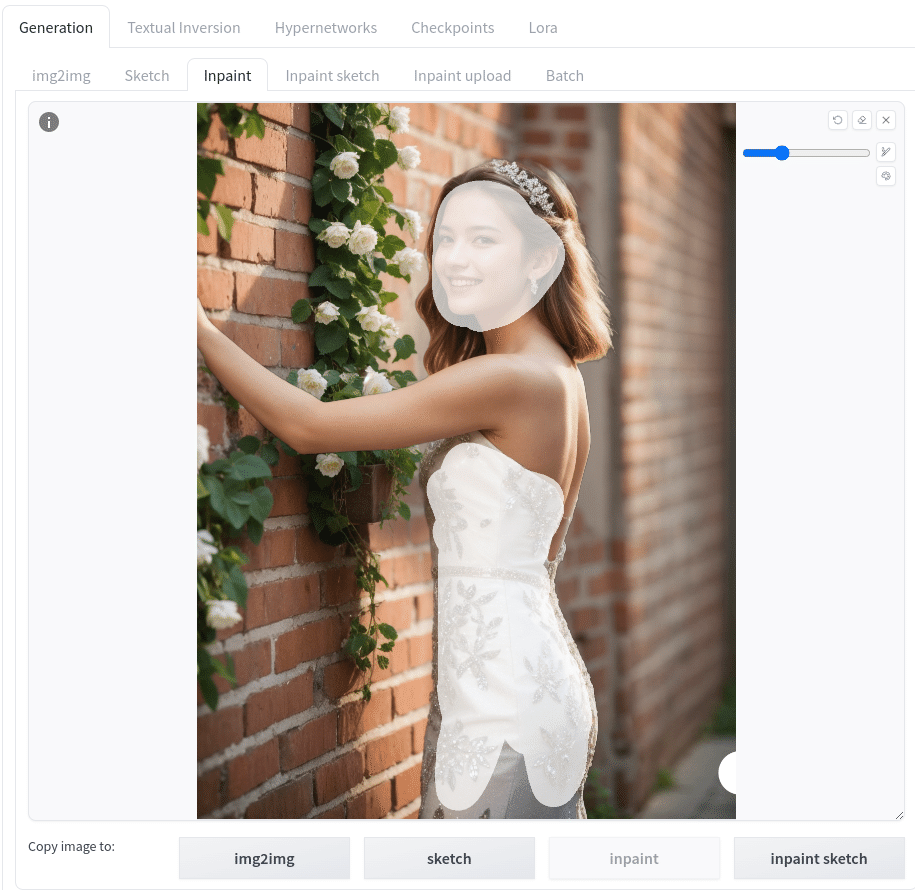
完成

おかしな腕を削除する程度なら、インペイントや IOpaint の削除ツールでなんとかなる事も多いのですが、「なんともならない」場合もあります。特に背景と干渉している場合は、コンテキストを保存できない事がほとんどです。
前景と背景に分ける手法は少し面倒ですが、かなり汎用的に利用できます。
